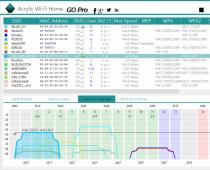Не знаете, как поставить пароль на Ватсап, но очень хотите защитить личную информацию? Ваше желание можно понять – никто не хочет, чтобы данные попали в чужие руки. Мы научим вас скрывать переписку в мессенджере всеми доступными способами и как поставить пароль на Ватсап.
Установить пароль на Ватсап в рамках функционала мессенджера невозможно. Подобная опция не поддерживается программой, не реализована разработчиками. Любые обещания защитить мессенджер подобным образом – это обман и попытки мошенничества.
Однако ответ на вопрос, можно ли поставить пароль на WhatsApp, положительный – для этого нужно скачать специальные программы, некоторые из них вы можете видеть ниже, но мы подробно расскажем о каждой далее.
- Whats Messenger
- Smart AppLock
- Lock for WhatsApp
- Folder Lock
- Блокировка на приложения
На Андроид
Придумано множество бесплатных приложений, позволяющих запаролить Вацап на Андроиде – все они доступны для скачивания в официальном магазине программ. Мы рассмотрим самые популярные и функциональные приложения, но сначала расскажем, как загрузить:
- Войдите в магазин Гугл Плей Маркет;
- Введите название выбранной программы в поисковую строку в верхней части экрана;
- Найдите нужный результат в поисковой выдаче и кликните на иконку загрузки, которая появится рядом с программой;
- Дождитесь окончания инсталляции и кликните «Открыть» .


Заметим, что вы можете запаролить WhatsApp одновременно со смартфоном – просто установите защитный код на устройстве. Если вы хотите заблокировать доступ к одной программе – тогда пользуйтесь инструкцией выше, как запаролить Ватсап.
Теперь обсудим, какие утилиты позволяют поставить пароль на WhatsApp – изучайте нашу небольшую подборку.
Smart AppLock
Утилита позволяет спрятать содержимое мессенджера полностью или частично. Кроме того, пользователям доступны такие опции:
- Возможность открыть доступ в соответствующее время или по геолокации;
- Установка блокировка через СМС-сообщение на расстоянии.

Lock for WhatsApp
Простейшее приложение, которое устанавливает защитный код, содержащий от четырех до восьми чисел или графический ключ.

Вы можете выбрать любой из представленных вариантов и установить его на смартфон. Принцип работы схож и строится по единому алгоритму. Программа начнет работать после запуска, все интерфейсы интуитивно понятны и просты. Давайте поговорим о том, как поставить пароль на Вацап пользователям Айфонов.
Айфон
Прежде чем разбираться, как установить пароль на WhatsApp, необходимо научиться устанавливать утилиты. Приведем краткую, но подробную инструкцию:
- Откройте ЭпСтор, предустановленный на Айфоне;
- В нижней части экрана кликните иконку лупы;
- Введите название выбранного приложения в строчку поиска и кликните на иконку продолжения;
- Выберите результат из выдачи и нажмите «Установить» .
Теперь нам нужно выбрать программу, которая поможет поставить пароль в Вацапе – мы подобрали несколько популярных вариантов, которые справляются со своей задачей на ура.
Кстати, новейшие устройства поддерживают распознавание по отпечатку пальца и фотографии лица – используйте эти опции, если не хотите загружать сторонний софт.
Блокировка на приложения
Бесплатная простейшая утилита быстро загружается и обладает широчайшим функционалом:
- Блокировка по местоположению;
- Возможность установить блок на любую программу (не только мессенджер), а также СМС-сообщения, телефонную книгу, исходящие звонки;
- Запрет на изменение и удаление приложения.

Folder Lock
Аналогичная утилита, которая включает облегченный функционал. Однако вы найдете все нужные возможности:
- Защита не только Ватсапа, но и отдельных папок с содержимым;
- Возможность скрыть любые данные на устройстве.

Вы можете поискать подобные утилиты самостоятельно – однако, мы рекомендуем тщательно подходить к выбору софта и загружать только бесплатную продукцию, проверенную на отсутствие вирусных и мошеннических элементов.
Теперь вы наверняка знаете, можно ли поставить пароль на Вотс Ап и как именно это сделать. Ваши личные данные не попадут в чужие руки, ничьи глаза не прочтут переписку и не смогут просмотреть медиафайлы из бесед. Просто выберите подходящий вариант, прочтите, как поставить пароль на Ватсап и пользуйтесь утилитой в свое удовольствие.
Если вы не любите, когда кто-то читает ваши сообщения в «ВатсАп», то сегодняшняя новость наверняка для вас.
В одном из последних обновлений, появилась поддержка Face ID и Touch ID для разблокировки приложения WhatsApp. Это означает, что теперь далеко не каждый сможет открыть ваш мессенджер и прочитать переписки.
Поговорим сегодня про установку такого рода пароля.
Как поставить Face ID/Touch ID для разблокировки WhatsApp?
Face ID и Touch ID являются системами безопасности для «Айфон». Во-первых, они работают достаточно быстро, а во-вторых, пользоваться ими может исключительно владелец устройства.
Разработчики мессенджеров потихоньку повышают безопасность своих программ и теперь очередь дошла до WhatsApp. Теперь вы можете установить на приложение Face ID или Touch ID для разблокировки.
Примерно так всё происходит:
- запускаем WhatsApp и переходим на вкладку Настройки ;
- теперь выбираем Учетная запись
;
WhatsApp — Учетная запись — Конфиденциальность
- находим Конфиденциальность и внизу ищем Блокировка экрана ;
- теперь активируем Требовать Touch ID/Face ID
.

Блокировка экрана — Требовать Touch ID
При активации этой функции вам нужно знать пару моментов: активация может происходит по прошествии некоторого времени.
Также стоит знать момент, что при заблокированном WhatsApp, вы всё также сможете отвечать на звонки и отвечать на сообщения из уведомлений.
В настоящее время мессенджер WhatsApp , доступный бесплатно на большинстве платформ, включая Android-устройства, предоставляет высокие показатели надежности и потому пользуется широкой популярностью, являясь одним из самых востребованных приложений в официальном магазине Google Play . Однако даже с учетом этого стандартных параметров безопасности может быть недостаточно для обеспечения защиты личных данных. По ходу инструкции мы расскажем про актуальные способы установки пароля на WhatsApp стандартными и сторонними средствами.
Для установки пароля на WhatsApp можно воспользоваться многими решениями, по большей части сводящимися к использованию ПО из Плей Маркета. При этом каждый способ так или иначе относится к сторонним или стандартным средствам. Мы уделим внимание всем вариантам, но учтите, на Android по умолчанию отсутствуют дополнительные средства защиты приложений, как, например, на iPhone.
Способ 1: Двухшаговая проверка
В отличие от подавляющего большинства приложений, предоставляющих похожие функции, WhatsApp изначально гарантирует наивысшую безопасность личных данных, используя в качестве пароля для авторизации код подтверждения, каждый раз отправляемый на привязанный номер телефона. Если этого недостаточно, можно добавить проверку с помощью вручную установленного 6-значного PIN-кода.
- Запустите WhatsApp и на любой из вкладок нажмите кнопку меню в правом верхнем углу экрана. Из появившегося списка выберите пункт «Настройки» .
- Дальше перейдите в раздел «Аккаунт» и тапните по строке «Двухшаговая проверка» . В будущем вы сможете деактивировать рассматриваемую функцию из этого же раздела.
- На стартовой странице «Двухшаговая проверка» воспользуйтесь кнопкой «Включить» и в представленное текстовое поле добавьте шесть любых чисел. Для продолжения нажмите кнопку «Далее» в нижней части экрана.
- Завершить процедуру добавления PIN-кода можно путем подтверждения ранее указанного набора чисел. После повторного ввода нажмите кнопку «Далее» .
- Для возможности сброса устанавливаемого PIN-кода в будущем вам будет предложена привязка адреса электронной почты. Укажите нужный почтовый ящик, выполнив подтверждение, или нажмите «Пропустить»
.

При успешном завершении процедуры на экране появится соответствующее уведомление. Отключение защиты можно будет выполнить без каких-то дополнительных подтверждений на странице «Двухшаговая проверка» .





После включения этой функции через некоторое время в приложении появится первый пробный запрос PIN-кода. Впоследствии ввод добавленного пароля будет необходим каждый раз при авторизации в WhatsApp.
Способ 2: ChatLock+
Главная и единственная функция ChatLock+ заключается в предоставлении инструментов для установки пароля на WhatsApp и некоторые другие мессенджеры при определенных условиях, например, блокировке экрана или по прошествии установленного периода времени. Приложение совместимо с любой версией Android и работает незаметно как для глаз пользователя, так и для ресурсов устройства.

Равно как и любое последующее приложение, ChatLock+ не является официальным дополнением для клиента WhatsApp и потому в некоторых случаях может работать неправильно. В целом именно по этой причине нами представлено сразу несколько вариантов, лишь частично отличающихся друг от друга.
Способ 3: Norton App Lock
Еще одно универсальное решение Norton App Lock позволяет выборочно блокировать программы на Android-устройстве, требуя дополнительного подтверждения. В отличие от ранее рассмотренного варианта, с помощью этого ПО можно обезопасить WhatsApp не только с помощью PIN-кода, но и более надежными видами идентификации.
- На стартовой странице «Включить дополнительные возможности» тапните по ссылке «Установить» и на открывшейся странице выберите службу «Norton App Lock» . После этого измените положение ползунка в состояние «Включено» .
- Дальше необходимо добавить пароль, используя графический ключ или PIN-код. Выбранный вариант в любое время можно будет изменить через настройки.
- На следующем этапе воспользуйтесь ссылкой «Выберите учетную запись Google» и в появившемся окне выделите один из аккаунтов. Это необходимо для восстановления доступа к приложениям в случае утраты ранее указанного кода.
- Оказавшись на главной странице, разверните меню в левом верхнем углу экрана и нажмите кнопку «Активировать администратор устройства»
. Через открывшиеся параметры необходимо предоставить права доступа, тем самым обезопасив приложение от удаления.

Данное действие потребуется подтвердить при помощи графического ключа или PIN-кода, установленного вначале.
- Через главное меню в качестве дополнения посетите раздел «Параметры» . Именно здесь можно поменять настройки, включая существующий пароль и тип подтверждения.
- Разобравшись с предварительной настройкой и параметрами, вернитесь на стартовую страницу и найдите WhatsApp. Тапните по пиктограмме с открытым замком в правой части страницы для активации блокировки.

Теперь при попытке перехода к WhatsApp на экране появится запрос PIN-кода или графического ключа, после указания которого будет открыт доступ к приложению. При этом в любой момент можно воспользоваться меню для сброса забытого пароля.






Особенностью Norton App Lock на общем фоне является поддержка русского языка, значительно упрощающая использование. К тому же большинство особенностей вроде сохранения доступа к приложениям до перезагрузки устройства можно контролировать через параметры.
Способ 4: Locker for Whats Chat App
В рамках этой статьи Locker for Whats Chat App нацелено исключительно на блокировку WhatsApp с помощью PIN-кода, но в то же время делает это гораздо лучше подавляющего большинства аналогов. При ее использовании вы сможете заблокировать не только приложение, но и отдельные чаты.

Приложение Locker for Whats Chat App распространяется бесплатно, позволяя использовать все имеющиеся функции без ограничений сразу после установки. Именно этот вариант заслуживает наибольшего внимания в вопросе установки пароля на WhatsApp.
Заключение
Большинство упомянутых приложений хоть и позволяют обезопасить клиент WhatsApp паролем, все же могут быть без проблем удалены с устройства, тем самым снизив надежность. Чтобы этого избежать, для приложений без функции самозащиты лучше всего добавить дополнительные средства, запрещающие удаление программ без подтверждения паролем. Это, конечно, может отразиться на ресурсах телефона, но наверняка гарантирует высокий уровень безопасности.
Какая знакомая ситуация – родные берут ваш телефон якобы посмотреть фотографии и поиграть, а на самом деле начинают читать личные сообщения и выискивают интересные моменты в жизни. Поэтому многих волнует вопрос, как обезопасить себя в такой ситуации и поставить пароль на смартфон с установленным на нем .
Как работает система защиты WhatsApp?
Мессенджер постоянно находится в активном режиме, в нем нельзя поставить статус «оффлайн» или отключить его работу. Соответственно, и пароля у приложения нет, как и логина, как и регистрации. Но не стоит переживать – мы расскажем, как максимально обезопасить свое приложение и телефон.
Безопасность данных – быстро и просто
У телефонов на базе есть магазин приложений – Play Market. В нем можно найти сотни программ, которые помогают скрыть данные от посторонних глаз и даже способны делать фотографии тех, кто пытается влезть в ваш телефон. Достаточно выбрать любое из таких приложений и установить на свой мобильный. Вот небольшой список лишь некоторых из них. Мы подчеркнули те, которые лично можем рекомендовать пользователям.
Не отстают и устройства на базе других операционных систем: пользователи могут заглянуть в iTunes и тоже выбрать приложение-защиту, например популярное iAppLock, при помощи которого можно поставить пароль на приложение и уберечь переписку от посторонних глаз.
Как поставить пароль на WhatsApp
На сегодняшний день вопрос защиты информации в различных приложениях стоит очень остро. Разработчики программного обеспечения для мобильных устройств стремятся максимально зашифровать передаваемые данные, сделать их недоступными для посторонних глаз и пытливых умов. Однако какой в этом смысл, если доступ к той же переписке в WhatsApp есть у всех, кто может добраться до вашего смартфона? Правильно, никакого! Поэтому мы предлагаем рассмотреть вопрос о том, как поставить пароль на WhatsApp.
Тонкости
Если вы думаете, что речь здесь пойдёт о встроенных возможностях мессенджера, то мы вас расстроим. Дело в том, что авторы проекта по какой-то причине не удосужились «прикрутить» к своему сервису никаких защитных утилит. Но мы не считаем это большой проблемой, так как есть другие способы обеспечить свой телефон надёжной защитой, а Ватсап непробиваемым паролем. Который будете знать только вы. И это сторонние приложения. Естественно, для каждой операционной системы существуют свои варианты. К примеру, на «яблочных» гаджетах прекрасно смотрится и функционирует программа из официального магазина под названием iAppLock. Она предлагает различные варианты паролей, включая версию вырисовывания геометрических фигур. Но мы подробнее остановимся на платформе Android , для которой так же существует масса программ подобного назначения. И рассматривать вопрос будем в разрезе применения утилиты Lock Free. Она доступна совершенно бесплатно в Google Play.
Как пользоваться?
Итак, чтобы установить пароль на программу Ватсап, скачиваем утилиту и запускаем её. Далее следует осуществить некоторые настройки. В первую очередь выбираем сам пароль. Здесь не так много вариантов, но даже цифрами можно защитить приложения очень надёжно. Далее в выпадающем меню следует отметить галочками те программы, которые мы хотим закрыть защитой. В нашем случае это WhatsApp. Сохраняем настройки, и теперь при каждом новом запуске сервиса система будет требовать от вас ввода придуманной комбинации цифр, которую вы установили ранее. С такими мерами предосторожности злоумышленникам и просто любопытным и нетактичным людям придётся долго справляться, ведь пароль здесь можно установить абсолютно любой сложности.
Ну и напоследок скажем. Что это не единственная программа данного направления. Вы вольны выбирать утилиту на свой вкус, так что внимательно изучите предложения, и вперёд к повышению уровня безопасности.
Интерфейс программы WhatsApp (Ватсап, Вацап)
Подробная инструкция на русском языке по установке и регистрации WhatsApp (Ватсап, Вацап) на iPhone

Нажмите на картинку, чтобы посмотреть подробную инструкцию по установке и регистрации приложения WhatsApp на iPhone
Подробная инструкция на русском языке по установке и регистрации WhatsApp (Ватсап, Вацап) на телефон Android

Нажмите на картинку, чтобы посмотреть подробную инструкцию по установке и регистрации приложения WhatsApp на Android